- 1. เมื่อ Login DirectAdmin ตามคู่มือ การเข้าใช้งาน ไดเรกแอดมิน (DirectAdmin) เรียบร้อย ไปที่เมนู File Manager ในหัวข้อ System Info & Files
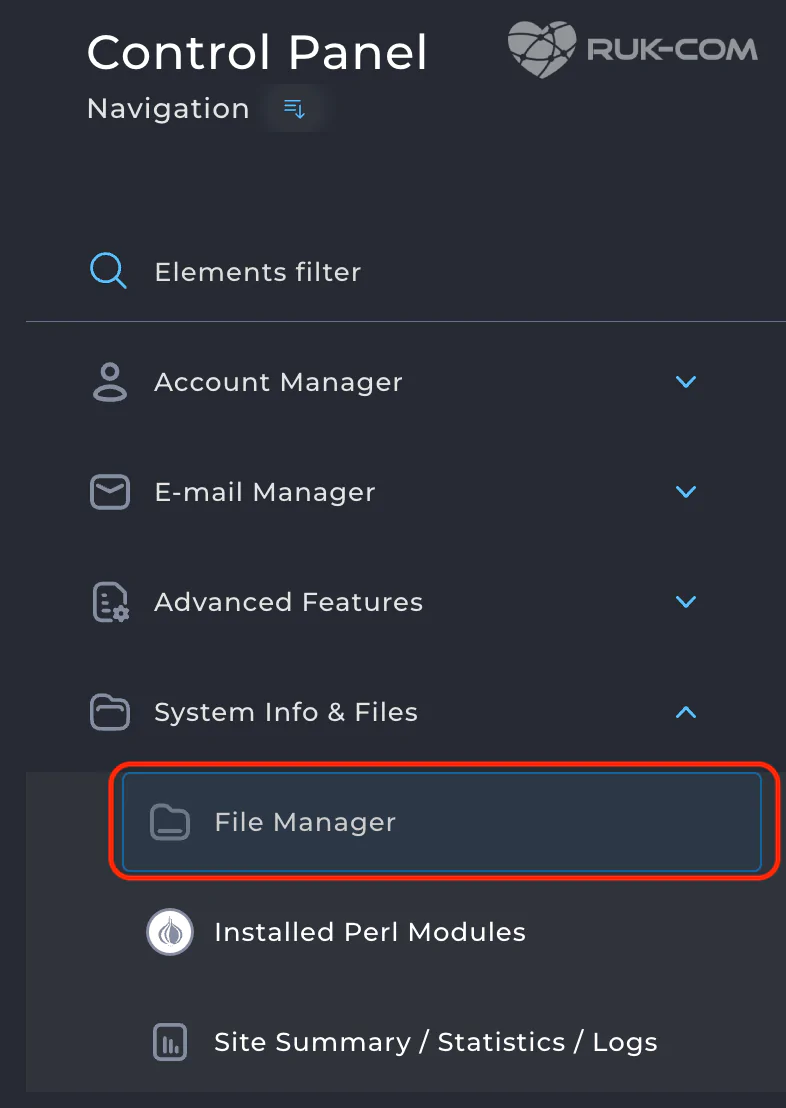
2. ดำเนินการไปยังไฟล์หรือโฟลเดอร์ที่ต้องการ
2.1 จากนั้นคลิกขวาที่รายการนั้นๆ หรือคลิกที่สี่เหลี่ยมด้านบนเพื่อเลือกทุกรายการใน path นั้นๆ
2.2 จากนั้นคลิกขวา เลือก Copy/Move to …
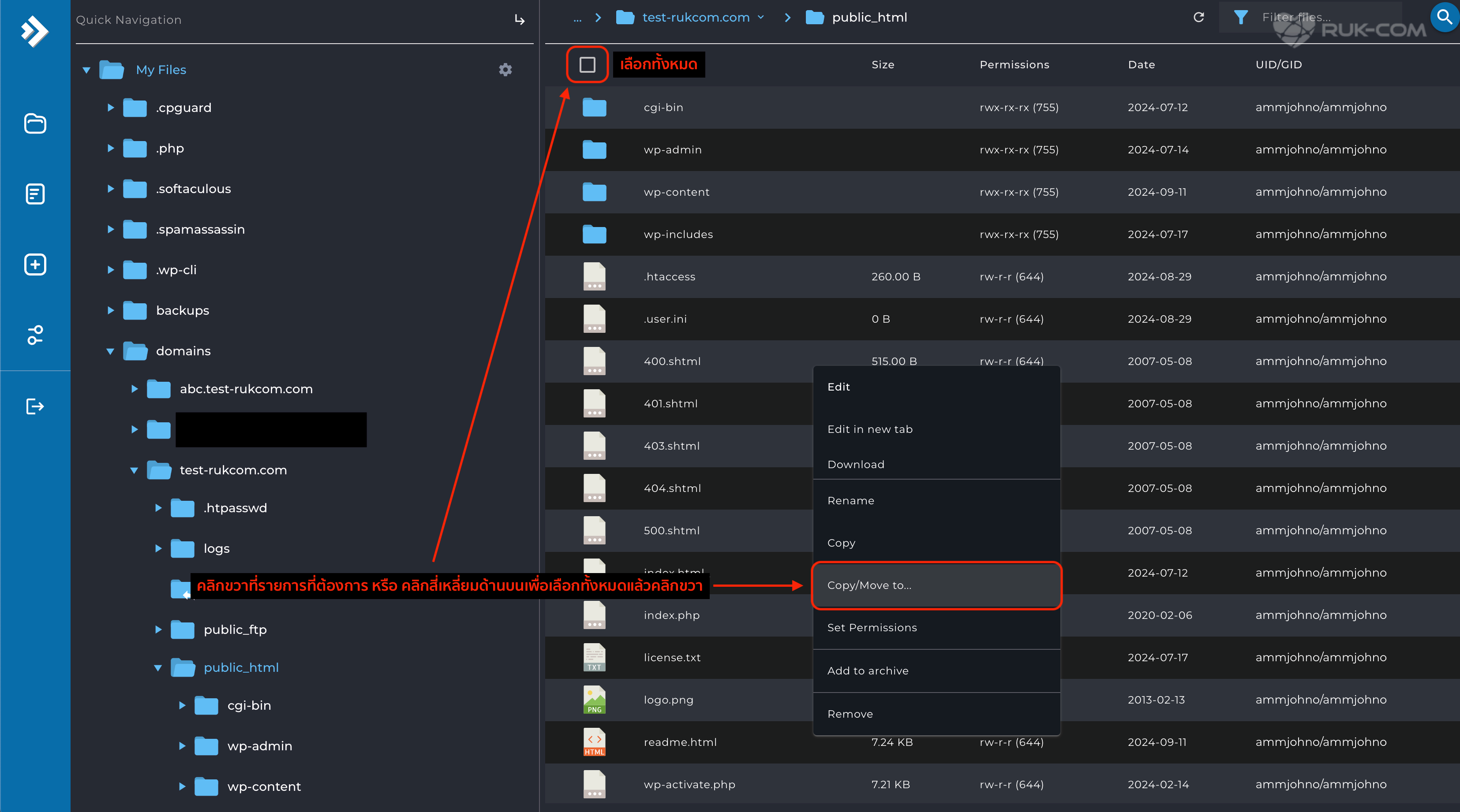
3. จะมี Pop-up แสดง
3.1 New Path : เลือก Path ปลายทางที่ต้องการวางไฟล์
3.2 Overwrite : การเลือกว่าต้องการให้ไฟล์ที่มีชื่อเดียวกันในตำแหน่งปลายทางถูกแทนที่ด้วยไฟล์ใหม่ที่กำลังคัดลอกหรือย้ายหรือไม่
– หากเปิดใช้งานปุ่ม Overwrite : ไฟล์หรือโฟลเดอร์ที่มีชื่อเดียวกันในตำแหน่งปลายทางจะถูกแทนที่ด้วยไฟล์หรือโฟลเดอร์ใหม่ที่กำลังคัดลอกหรือย้ายเข้าไป
– หากปิดใช้งานปุ่ม Overwrite : การคัดลอกหรือย้ายจะไม่แทนที่ไฟล์หรือโฟลเดอร์ที่มีอยู่แล้วในตำแหน่งปลายทาง หากมีไฟล์หรือโฟลเดอร์ชื่อเดียวกันอยู่ การคัดลอกหรือย้ายจะไม่เกิดขึ้นสำหรับไฟล์นั้น
3.3 เลือกคัดลอกหรือย้าย
– Copy : ใช้สำหรับการคัดลอกไฟล์ไปยังตำแหน่งอื่น โดยต้นฉบับจะยังคงอยู่ที่เดิม
– Move : ใช้สำหรับการย้ายไฟล์ไปยังตำแหน่งใหม่ โดยไฟล์จะถูกลบออกจากตำแหน่งเดิม
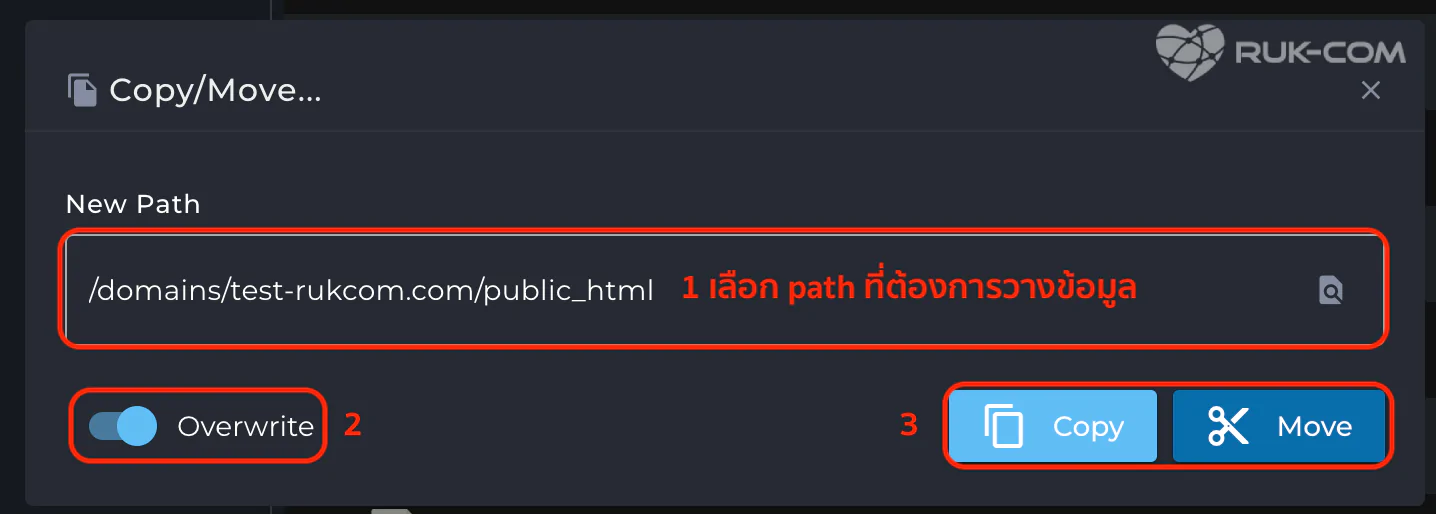

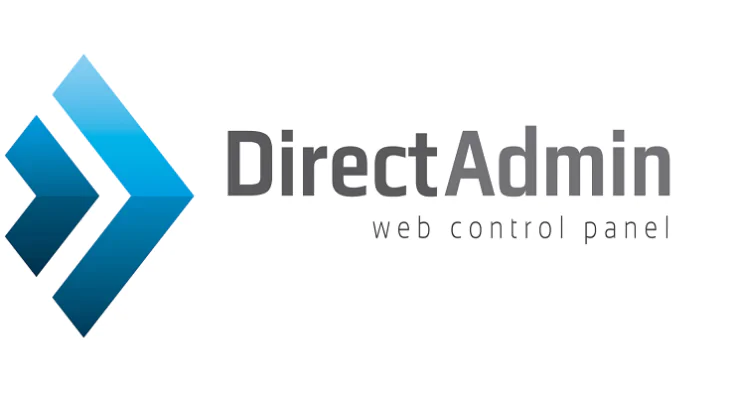



![วิธีการ Restore & Backup/Transfer Directadmin Admin Level [Evolution Skin] directadmin-cpanel-easy-control](https://help.ruk-com.in.th/wp-content/uploads/2022/04/directadmin-cpanel-easy-control-267x133.png)